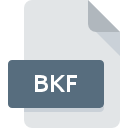
BKF-filformat
Windows Backup Utility Format
-
DeveloperMicrosoft
-
Category
-
Popularitet2.4 (20 votes)
Hva er BKF fil?
BKF-filformat brukes for sikkerhetskopier opprettet med Windows Backup Tool inkludert i MS Windows-systemer (fra NT til XP Pro). BKF-filer lagrer en katalog som inneholder minst en fil valgt av brukeren for sikkerhetskopi. BKF-filer er også kjent som NTBackup-filer.
Formålet med BKF-filer er å lagre sikkerhetskopier av data på en sikker måte og gjenopprette dem i tilfelle datakorrupsjon eller tap.
BKF-filfunksjoner
BKF-filen kan lagre alle typer data som støttes av Windows NT, det vil si mapper, filer, multimedia og datafiler. Selv om sikkerhetskopi er opprettet på eldre Windows-systemer, kan BKF-filer gjenopprettes på Windows Server 2008 og Vista ved å bruke Windows NT Backup Restore Utility verktøy eller NTBackup-verktøy (på Windows 7, 8 og 10).
Data i binært format
Alle data i BKF-filen lagres i binært format og kan sees ved å åpne dem med en dedikert redaktør, som også vil vise egenskapene til lagret sikkerhetskopi, inkludert informasjon om:
- type kopi,
- verktøyet som brukes til å lage kopien,
- data og tidspunkt for start og fullføring av sikkerhetskopieringsprosessen
Programmer som støtter BKF filtype
Programmer som kan håndtere BKF filer er som følger. BKF filer kan oppstå på alle systemplattformer, inkludert mobil, men det er ingen garanti for at hver enkelt støtter slike filer.
Programmer som betjener BKF-filer
Updated: 04/10/2023
Hvordan åpne en BKF-fil?
Problemer med tilgang til BKF kan skyldes forskjellige årsaker. På den lyse siden er de mest oppståtte problemene knyttet til Windows Backup Utility Format filer ikke komplekse. I de fleste tilfeller kan de adresseres raskt og effektivt uten hjelp fra en spesialist. Listen nedenfor vil guide deg gjennom prosessen med å løse det oppståtte problemet.
Trinn 1. Last ned og installer Microsoft Windows Backup Utility
 Den viktigste og hyppigste årsaken til å forhindre at brukere åpner BKF-filer, er at intet program som kan håndtere BKF-filer er installert på brukers system. Den mest åpenbare løsningen er å laste ned og installere Microsoft Windows Backup Utility eller ett til de listede programmene: Microsoft Windows, Windows NT Backup - Restore Utility, Advanced BKF Repair. Over finner du en fullstendig liste over programmer som støtter BKF filer, klassifisert i henhold til systemplattformer som de er tilgjengelige for. Den sikreste metoden for å laste ned Microsoft Windows Backup Utility installert er ved å gå til utviklerens nettsted () og laste ned programvaren ved å bruke koblinger som følger med.
Den viktigste og hyppigste årsaken til å forhindre at brukere åpner BKF-filer, er at intet program som kan håndtere BKF-filer er installert på brukers system. Den mest åpenbare løsningen er å laste ned og installere Microsoft Windows Backup Utility eller ett til de listede programmene: Microsoft Windows, Windows NT Backup - Restore Utility, Advanced BKF Repair. Over finner du en fullstendig liste over programmer som støtter BKF filer, klassifisert i henhold til systemplattformer som de er tilgjengelige for. Den sikreste metoden for å laste ned Microsoft Windows Backup Utility installert er ved å gå til utviklerens nettsted () og laste ned programvaren ved å bruke koblinger som følger med.
Trinn 2. Bekreft at du har den nyeste versjonen av Microsoft Windows Backup Utility
 Hvis problemene med å åpne BKF filer fortsatt oppstår selv etter installasjon av Microsoft Windows Backup Utility, er det mulig du har en utdatert versjon av programvaren. Sjekk utviklerens nettsted om en nyere versjon av Microsoft Windows Backup Utility er tilgjengelig. Programvareutviklere kan implementere støtte for mer moderne filformater i oppdaterte versjoner av produktene sine. Hvis du har installert en eldre versjon av Microsoft Windows Backup Utility, støtter det muligens ikke BKF-format. Alle filformatene som ble håndtert helt fint av de tidligere versjonene av et gitt program, bør også være mulig å åpne med Microsoft Windows Backup Utility.
Hvis problemene med å åpne BKF filer fortsatt oppstår selv etter installasjon av Microsoft Windows Backup Utility, er det mulig du har en utdatert versjon av programvaren. Sjekk utviklerens nettsted om en nyere versjon av Microsoft Windows Backup Utility er tilgjengelig. Programvareutviklere kan implementere støtte for mer moderne filformater i oppdaterte versjoner av produktene sine. Hvis du har installert en eldre versjon av Microsoft Windows Backup Utility, støtter det muligens ikke BKF-format. Alle filformatene som ble håndtert helt fint av de tidligere versjonene av et gitt program, bør også være mulig å åpne med Microsoft Windows Backup Utility.
Trinn 3. Assosier Windows Backup Utility Format filer med Microsoft Windows Backup Utility
Hvis du har installert den siste versjonen av Microsoft Windows Backup Utility, og problemet vedvarer, velger du det som standardprogram som skal brukes til å administrere BKF på enheten. Prosessen med å knytte filformater til standardapplikasjon kan variere i detaljer avhengig av plattform, men den grunnleggende prosedyren er veldig lik.

Endre standardprogrammet i Windows
- Velg oppføringen fra filmenyen du åpner ved å høyreklikke på BKF-filen
- Klikk på og velg deretter
- Til slutt velger du , peker på mappen der Microsoft Windows Backup Utility er installert, merk av i boksen Bruk alltid denne appen til å åpne BKF filer og samsvar med valget ditt ved å klikke knappen

Endre standardprogrammet i Mac OS
- Ved å klikke med høyre museknapp på den valgte BKF-filen, åpner du filmenyen og velger
- Fortsett til delen . Hvis den er lukket, klikker du på tittelen for å få tilgang til tilgjengelige alternativer
- Velg Microsoft Windows Backup Utility og klikk
- Det skal vises et meldingsvindu som informerer om at denne endringen vil bli brukt på alle filer med BKF utvidelse. Ved å klikke bekrefter du valget.
Trinn 4. Kontroller BKF for feil
Du fulgte nøye trinnene som er oppført i punkt 1-3, men problemet er fortsatt til stede? Du bør sjekke om filen er en riktig BKF-fil. Problemer med å åpne filen kan oppstå av forskjellige årsaker.

1. BKF kan være infisert med malware - sørg for å skanne den med et antivirusverktøy.
Hvis filen er infisert, hindrer skadelig programvare som ligger i BKF-filen forsøk på å åpne den. Det anbefales å skanne systemet for virus og malware så snart som mulig eller bruke en online antivirus-skanner. Hvis skanneren oppdaget at BKF-filen er utrygg, fortsett som instruert av antivirusprogrammet for å nøytralisere trusselen.
2. Sjekk om filen er ødelagt eller skadet
Mottok du den aktuelle BKF-filen fra en annen person? Be ham / henne sende den en gang til. Under kopieringsprosessen kan det oppstå feil, noe som gjør filen ufullstendig eller ødelagt. Dette kan være kilden til problemer med filen. Hvis BKF-filen bare er delvis lastet ned fra Internett, kan du prøve å laste den ned på nytt.
3. Kontroller om kontoen din har administratorrettigheter
Noen ganger for å få tilgang til filer, må brukeren ha administratorrettigheter. Logg ut av din nåværende konto og logg inn på en konto med tilstrekkelige tilgangsrettigheter. Åpne deretter filen Windows Backup Utility Format.
4. Sjekk om systemet ditt kan håndtere Microsoft Windows Backup Utility
Hvis systemet har mye last, kan det hende at det ikke er i stand til å håndtere programmet du bruker til å åpne filer med BKF-type. I dette tilfellet lukker du de andre programmene.
5. Kontroller at operativsystemet og driverne er oppdatert
Siste versjoner av programmer og drivere kan hjelpe deg med å løse problemer med Windows Backup Utility Format filer og sikre sikkerheten til enheten din og operativsystemet. Utdaterte drivere eller programvare kan ha forårsaket manglende evne til å bruke en perifer enhet som er nødvendig for å håndtere BKF filer.
Vil du hjelpe?
Hvis du har tilleggsopplysninger om filtypen BKF, vil vi sette stor pris hvis du deler dem med brukerne våre. Benytt deg av skjemaet som befinner seg her og send oss opplysninger som du har om filtypen BKF.

 Windows
Windows 

